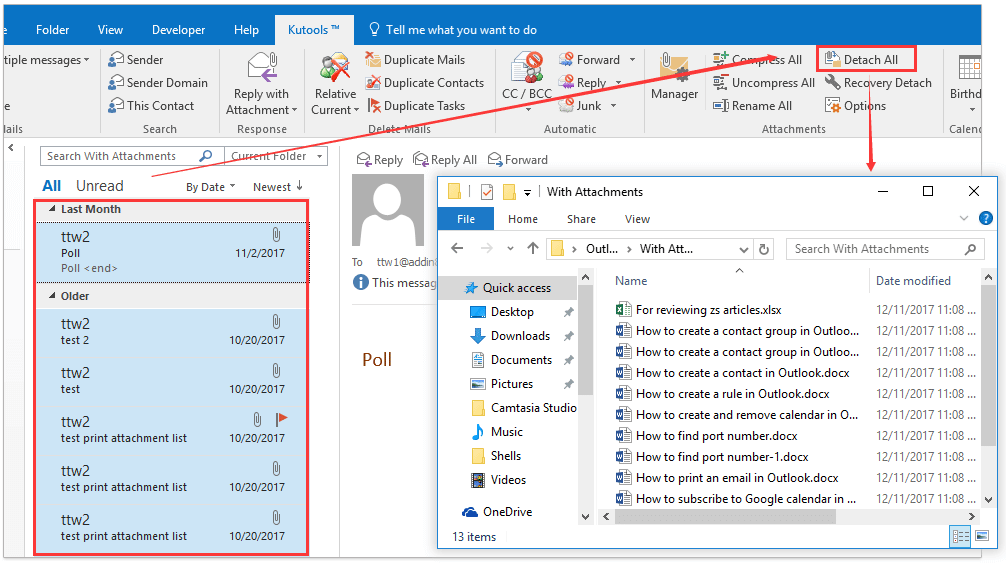Ինչպե՞ս ինքնաբերաբար արխիվացնել հավելվածները միայն Outlook- ում:
Ընդհանուր առմամբ, սովորաբար արխիվային մեթոդը արխիվացնելու է փոստի թղթապանակից ամբողջ նամակները, ներառյալ էլ. Փոստերը և դրանց կցորդները: Բայց որոշ դեպքերում պարզապես անհրաժեշտ է արխիվացնել միայն հավելվածները, որևէ գաղափար: Այստեղ այս հոդվածը կներկայացնի կցորդները արխիվացնելու որոշ մեթոդներ միայն Outlook- ում:
Արխիվացրեք հավելվածները միայն մեկ էլ
Արխիվացրեք հավելվածները միայն մի քանի նամակներում
Ավտոմատ արխիվացրեք հավելվածները միայն յուրաքանչյուր մուտքային էլ. Փոստում
Բացեք կցորդները խմբագրման ռեժիմում անմիջապես այս կցորդները նախ `Outlook- ում ներբեռնելու միջոցով
Սովորաբար, մենք կարող ենք կցորդները պահպանել մեկ էլփոստից `այն ակտիվացնելով Կցման գործիքներ և կիրառելով Պահել բոլոր կցորդները առանձնահատկությունը Outlook- ում: Բայց ի՞նչ անել, եթե կցորդները պահվում են բազմաթիվ նամակներից կամ Outlook- ի փոստի ամբողջ թղթապանակից: Փորձեք Kutools- ը Outlook- ի «Առանձնացնել բոլորը» (հավելվածներ) հատկության համար:
- Ավտոմատացնել էլ Auto CC / BCC, Ավտոմեքենաների փոխանցում կանոններով; ուղարկել Ավտոմատ պատասխան (Offoff Office) առանց փոխանակման սերվեր պահանջելու...
- Ստացեք նման հիշեցումներ Նախազգուշացում BCC- ի համար երբ պատասխանում եք բոլորին, երբ դուք BCC ցուցակում եք, և Հիշեցրեք հավելվածները բաց թողնելիս մոռացված հավելվածների համար...
- Բարելավել էլփոստի արդյունավետությունը Պատասխանել (Բոլորը) Հավելվածներով, Ավտոմատ ավելացրեք ողջույն կամ ամսաթիվ և ժամ ստորագրության կամ թեմայի մեջ, Պատասխանել բազմաթիվ էլ...
- Հեշտացնել էլփոստի ուղարկումը Վերհիշել նամակները, Կցման գործիքներ (Սեղմել բոլորը, ավտոմատ պահել բոլորը...), Հեռացնել կրկնօրինակները, եւ Արագ հաշվետվություն...
 Արխիվացրեք հավելվածները միայն մեկ էլ
Արխիվացրեք հավելվածները միայն մեկ էլ
Եթե ցանկանում եք արխիվացնել բոլոր կցորդները մեկ էլփոստից միայն Outlook- ում, կարող եք կիրառել այն Պահել բոլոր կցորդները առանձնահատկությունն այն իրականացնելու համար:
1. Մեջ փոստ դիտել, (1) կտտացրեք ՝ նախադիտելու համար այն էլ. փոստը, որի կցորդները ցանկանում եք արխիվացնել, (2) կտտացրեք ցանկացած հավելվածում ՝ Ընթերցանության պատուհանը ակտիվացնել Կցման գործիքներ, եւ (3) սեղմել Attachments > Պահել բոլոր կցորդները, Տեսեք,

2. Փրկեք բոլոր կցորդները երկխոսության դաշտում, սեղմեք OK ուղղակիորեն կոճակ:

3. Այժմ դուրս է գալիս «Պահիր բոլոր կցորդները» երկխոսության տուփը, նշեք նպատակակետի պանակը, որի մեջ դուք արխիվացնելու եք հավելվածները և կտտացրեք OK (Կամ Փրկել) կոճակը:

Մինչ այժմ այն արխիվացրել է բոլոր կցորդները միայն արդեն նշված էլ-նամակից:
 Արխիվացրեք հավելվածները միայն մի քանի նամակներում
Արխիվացրեք հավելվածները միայն մի քանի նամակներում
Եթե ցանկանում եք արխիվացնել բոլոր կցորդները միայն Outlook- ի բազմաթիվ նամակներից, կարող եք կիրառել Kutools Outlook- ի համար Անջատել բոլորը (կցորդներ) ՝ հեշտությամբ կատարելու համար:
Outlook- ի համար նախատեսված գործիքներUltimate Outlook գործիքակազմ՝ ավելի քան 100 հարմար գործիքներով: Փորձեք այն ԱՆՎՃԱՐ 60 օր, առանց սահմանափակումների, առանց անհանգստության: Կարդալ ավելին... Սկսեք անվճար փորձարկումը հիմա:
1. Մեջ փոստ դիտել, ընտրել բազմաթիվ նամակներ, որոնց կցորդները ցանկանում եք արխիվացնել և կտտացնել Կուտոլս > Մյուսները > Անջատել բոլորը, Տեսեք,

ՆշումՊահելը Ctrl ստեղնը, դուք կարող եք ընտրել բազմաթիվ ոչ հարակից էլ-նամակներ `դրանց մեկ առ մեկ կտտոցով: անցկացնելով Հերթափոխություն ստեղնը, դուք կարող եք ընտրել հարակից բազմաթիվ նամակներ `կտտացնելով առաջինը և վերջինը:
2. Բացվող Բոլորը երկխոսության պատուհանում դուրս գալու դեպքում սեղմեք այո կոճակը:

Նշումներ:
(1) Եթե առաջին անգամ կիրառեք Outlook All (հավելվածները) Kutools- ի Outlook- ի առանձնահատկությունը, դուրս կգա Brows For Folder երկխոսության տուփը և ձեզանից կպահանջի նպատակակետի պանակ ՝ կցորդները պահպանելու համար: Տե՛ս ստորև նշված էկրանի նկարը.

(2) Կցորդները միայն ընտրված էլ-նամակներից արխիվացնելուց հետո այս կցորդները կփոխարինվեն բնօրինակ էլ-նամակների հիպերհղումներով և կպահվեն նաև նշված նպատակային թղթապանակում: Տեսեք,

Outlook- ի համար նախատեսված գործիքներSupercharge Outlook-ը 100-ից ավելի պարտադիր գործիքներով: Փորձարկեք այն ԱՆՎՃԱՐ 60 օր, առանց որևէ կապի: Կարդալ ավելին... Download Now!
Դեմո. Արխիվացնել հավելվածները միայն Outlook- ի բազմաթիվ նամակներից
ԱկնարկԱյս տեսանյութում Կուտոլս էջանիշը ավելացվում է կողմից Outlook- ի համար նախատեսված գործիքներ, Եթե դա ձեզ հարկավոր է, խնդրում ենք կտտացնել այստեղ ունենալ 60-օրյա անվճար փորձաշրջան առանց սահմանափակումների:
 Ավտոմատ արխիվացրեք հավելվածները միայն յուրաքանչյուր մուտքային էլ. Փոստում
Ավտոմատ արխիվացրեք հավելվածները միայն յուրաքանչյուր մուտքային էլ. Փոստում
Եթե ցանկանում եք ավտոմատ կերպով արխիվացնել բոլոր կցորդները միայն Outlook- ի յուրաքանչյուր մուտքային էլ.փոստից, կարող եք միացնել Kutools- ը Outlook- ի համար Ավտոմատ կերպով կտրեք բոլոր ստացվող կցորդները տարբերակ.
Outlook- ի համար նախատեսված գործիքներUltimate Outlook գործիքակազմ՝ ավելի քան 100 հարմար գործիքներով: Փորձեք այն ԱՆՎՃԱՐ 60 օր, առանց սահմանափակումների, առանց անհանգստության: Կարդալ ավելին... Սկսեք անվճար փորձարկումը հիմա:
1: սեղմեք Կուտոլս > Մյուսները > Ընտրանքներ կցորդների ընտրանքների երկխոսության տուփը բացելու համար:
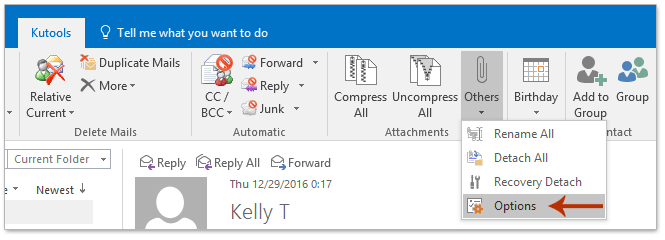
2. Կցորդի ընտրանքների երկխոսության դաշտում (1) գնալ Անջատվել էջանշանը, (2) ստուգեք Ավտոմատ կերպով կտրեք բոլոր ստացվող կցորդները տարբերակը Ավտոմատ անջատում բաժինը, և (3) սեղմեք Թերթել կոճակի ետևում Պահել պանակը տուփ Տեսեք,

3. Պատուհանից դուրս գալով «Թերթիր թղթապանակի համար» երկխոսության պատուհանում, խնդրում ենք նշել կցորդների ավտոմատ արխիվացման համար նպատակակետի պանակ և կտտացնել OK կոճակը հաջորդաբար `երկու երկխոսության տուփերը փակելու համար:

Այսուհետ յուրաքանչյուր մուտքային էլփոստի կցորդները ավտոմատ կերպով արխիվացվում և պահվում են նշված նպատակակետային պանակում:
Outlook- ի համար նախատեսված գործիքներSupercharge Outlook-ը 100-ից ավելի պարտադիր գործիքներով: Փորձարկեք այն ԱՆՎՃԱՐ 60 օր, առանց որևէ կապի: Կարդալ ավելին... Download Now!
Դեմո. Կցորդները ավտոմատ կերպով արխիվացնում են միայն յուրաքանչյուր մուտքային էլ. Փոստից
ԱկնարկԱյս տեսանյութում Կուտոլս էջանիշը ավելացվում է կողմից Outlook- ի համար նախատեսված գործիքներ, Եթե դա ձեզ հարկավոր է, խնդրում ենք կտտացնել այստեղ ունենալ 60-օրյա անվճար փորձաշրջան առանց սահմանափակումների:
 Առնչվող հոդվածներ
Առնչվող հոդվածներ
Սահմանեք AutoArchive- ի պարամետրերը Outlook- ի բոլոր պանակների համար
(Ավտոմատ) արխիվացված ավարտված առաջադրանքները միայն Outlook- ում
Outlook- ում արխիվացրեք էլփոստերը ըստ տարվա / ամսվա / ամսաթվի
Գրասենյակի արտադրողականության լավագույն գործիքները
Outlook- ի համար նախատեսված գործիքներ - Ավելի քան 100 հզոր գործառույթ՝ ձեր Outlook-ը լիցքավորելու համար
🤖 AI Փոստի օգնական: Ակնթարթային պրոֆեսիոնալ նամակներ AI մոգությամբ. մեկ սեղմումով հանճարեղ պատասխաններ, կատարյալ հնչերանգներ, բազմալեզու վարպետություն: Փոխակերպեք էլ. փոստը առանց ջանքերի: ...
📧 Email ավտոմատացում: Գրասենյակից դուրս (հասանելի է POP-ի և IMAP-ի համար) / Ժամանակացույց ուղարկել նամակներ / Ավտոմատ CC/BCC էլփոստ ուղարկելիս կանոններով / Ավտոմատ փոխանցում (Ընդլայնված կանոններ) / Ավտոմատ ավելացնել ողջույնները / Ավտոմատ կերպով բաժանել բազմասերիստացող նամակները առանձին հաղորդագրությունների ...
📨 էլեկտրոնային կառավարման: Հեշտությամբ հիշեք նամակները / Արգելափակել խարդախության նամակները ըստ առարկաների և այլոց / Deleteնջել կրկնօրինակ նամակները / Ընդլայնված որոնում / Համախմբել Թղթապանակները ...
📁 Հավելվածներ Pro: Խմբաքանակի պահպանում / Խմբաքանակի անջատում / Խմբաքանակային կոմպրես / Auto Save- ը / Ավտոմատ անջատում / Ավտոմատ սեղմում ...
🌟 Ինտերֆեյս Magic: 😊Ավելի գեղեցիկ և զով էմոջիներ / Բարձրացրեք ձեր Outlook-ի արտադրողականությունը ներդիրներով դիտումների միջոցով / Նվազագույնի հասցնել Outlook-ը փակելու փոխարեն ...
???? Մեկ սեղմումով Հրաշքներ: Պատասխանել բոլորին մուտքային հավելվածներով / Հակաֆիշինգի էլ. նամակներ / 🕘Ցուցադրել ուղարկողի ժամային գոտին ...
👩🏼🤝👩🏻 Կոնտակտներ և օրացույց: Խմբաքանակի ավելացրեք կոնտակտներ ընտրված էլ / Կոնտակտային խումբը բաժանեք առանձին խմբերի / Հեռացնել ծննդյան հիշեցումները ...
Over 100 Նկարագրություն Սպասեք ձեր հետազոտությանը: Սեղմեք այստեղ՝ ավելին բացահայտելու համար: